时间:2019-10-27 17:28来源: win10专业版
有关win10系统网络连接受限/无权限访问网络的操作方法想必大家有所耳闻。但是能够对win10系统网络连接受限/无权限访问网络进行实际操作的人却不多。其实解决win10系统网络连接受限/无权限访问网络的问题也不是难事,小编这里提示两点: 1、 当win10网络连接受限或出现黄色感叹号时,右击任务栏“网络连接”图标,从其右键菜单选择“网络和共享中心”。 2、待进入“网络和共享中心”界面后,点击窗口左上角的“更改适配器设置”按钮,;掌握这些就够了。如果还想了解更多详细内容,可继续学习下面关于win10系统网络连接受限/无权限访问网络的操作方法的介绍。
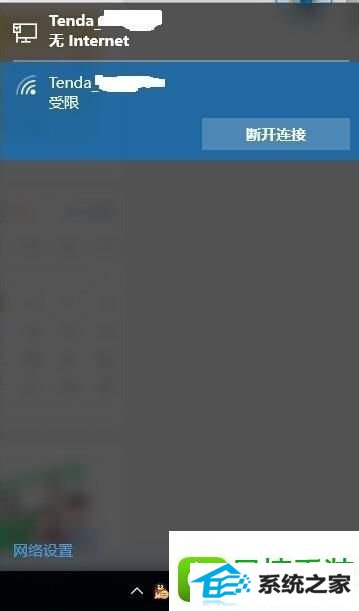
win10正式版网络连接受限解决方法
1、 当win10网络连接受限或出现黄色感叹号时,右击任务栏“网络连接”图标,从其右键菜单选择“网络和共享中心”。
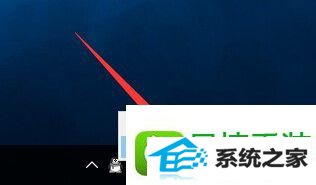
2、待进入“网络和共享中心”界面后,点击窗口左上角的“更改适配器设置”按钮,如图所示:
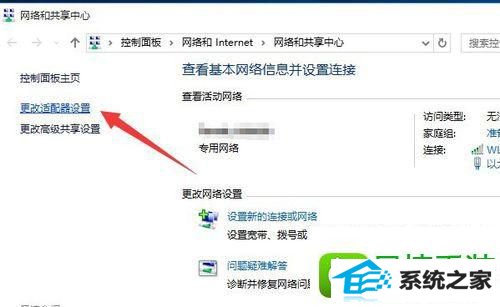
3、此时将打开“网络连接”窗口,右击“网络受限”的连接,从其右键菜单中选择“禁用”项。
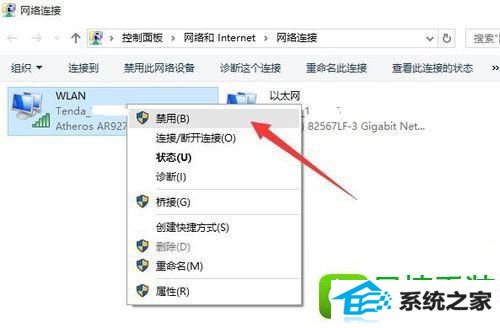
4、待对应的网络连接图标被禁用后,再次右击此网络连接,从其右键菜单中选择“启用”项。
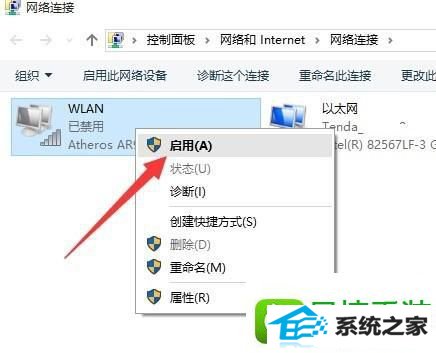
5、此时对于“本地连接”而言,将自动从网关获取ip地址并进行连接。而对于“无线网络”而言,则需要点击任务栏右下角的“网络连接”图标,从打开的扩展面板中点击“连接”按钮,此时就会发现网络连接正常。
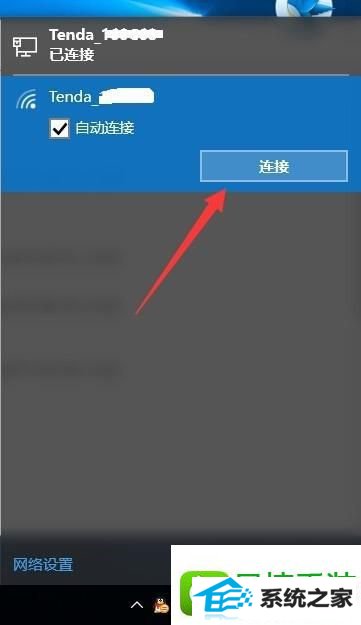
6、当然,导致“网络连接受限”或“无权限访问网络“问题的原因是多方面的。
当出现此类问题时,我们需要检测一下路由器是否可以正常连接到互联网,在路由器web管理界面中,确保“网络连接正常”。否则就需要检测路由器端设置。
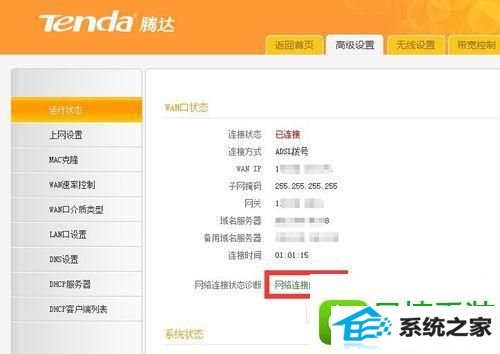
7、此外,我们还可以使用“360Lsp修复工具”来修复网络故障。利用此工具可实现修复Lsp协议,解决无法正常上网的问题。
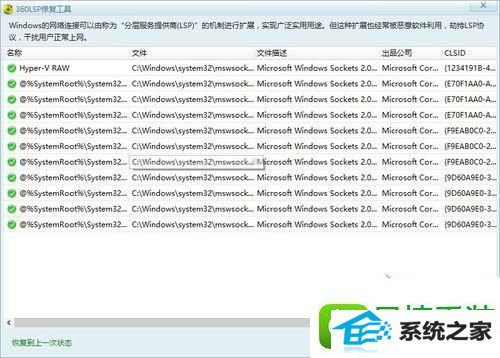
8、同时借助“360dns优化”工具可以实现最优化网络 dns筛选功能,从而解决“网络不稳定”或“无法打开网页”的问题。
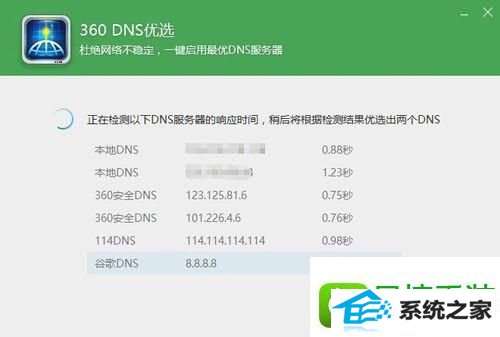
9、当然,如果升级到win10正式版系统后才出现无法正常上网、“网络连接受限”或“无权限访问网络”的情况时,建议使用“驱动人生6”更新或修复一下网卡驱动程序。
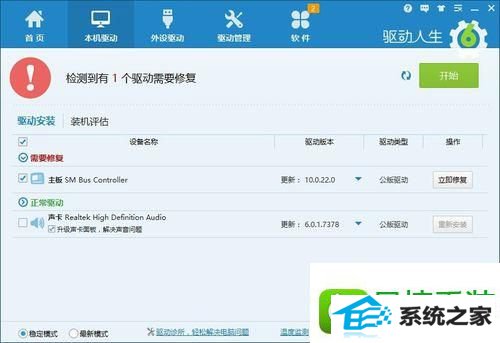
10、确保相关“网络服务”处于正常启动状态:
右击桌面左下角的“windows”按钮,从其右键菜单中选择“计算机管理”项进入。
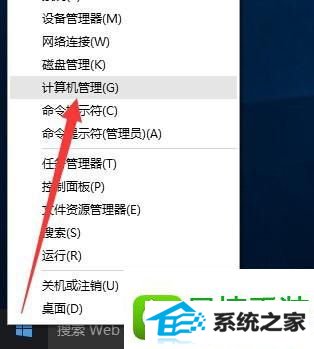
11、从打开的“计算机管理”窗口上,依次展开“服务和应用程序”-“服务”项,找到“wired AutoConfig”和“wLAn AutoConfig”两个服务项,确保这两个服务项处于正常运行状态,否则点击左上角的“启动此服务”按钮以开启此服务。
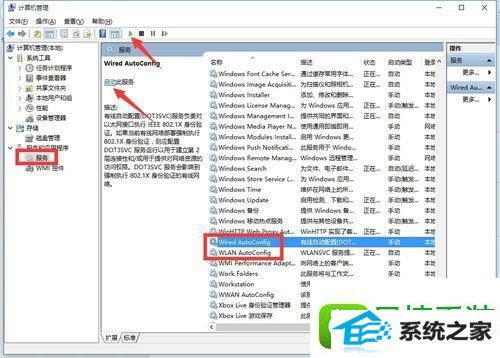
以上就是win10正式版网络连接受限/无权限访问网络的解决方法介绍,文章介绍的很详细,只要大家根据上面的步骤操作,就可以解决这种问题!
栏目推荐: windows7激活密钥 windows8系统 电脑公司装机版 win10安装 win7重装系统 win10之家 电脑公司xp win8正式版系统下载
专题推荐: win7系统重装 win8下载 雨林木风win7旗舰版 xp系统 win10系统之家 windows8
Copyright @ 2020 win10专业版